win7怎么在电脑上安装蜘蛛纸牌 window7怎么下载蜘蛛纸牌
更新时间:2023-02-24 17:59:54作者:jiang
我们在下载安装win7系统之后,一般都是有自带一些纸牌游戏的,但是有用户安装之后䢸没有找到纸牌游戏,就只想玩下蜘蛛纸牌,没有游戏的话我们可以自己安装游戏的,那么window7怎么下载蜘蛛纸牌呢,下面小编给大家分享win7下载蜘蛛纸牌的方法。
解决方法:
1、点击windows左下点击左下图标。
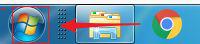
2、点击【控制面板】
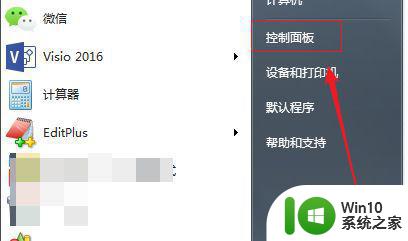
3、点击【程序功能】。
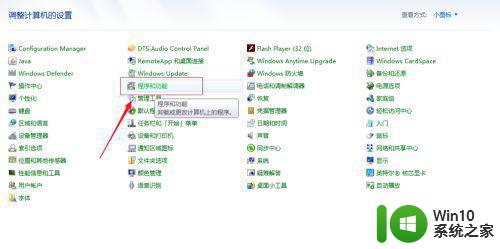
4、点击【打开或关闭windows功能】。
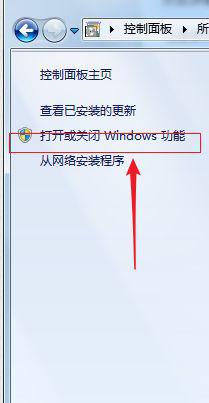
5、点击【游戏】。
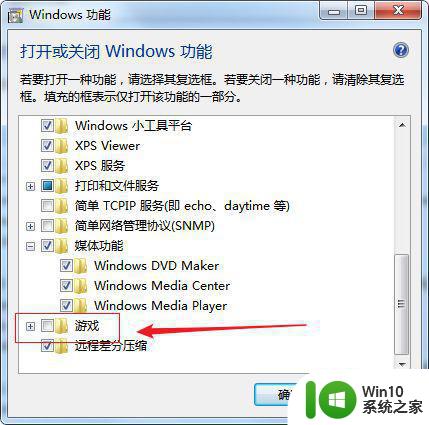
6、等待系统安装。
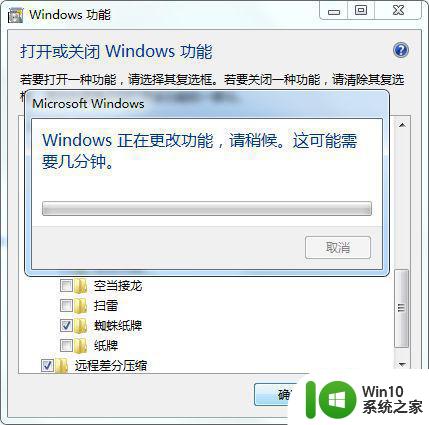
7、找到【所有程序】。
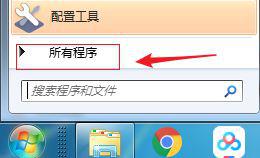
8、在游戏在就可以找到蜘蛛牌了。
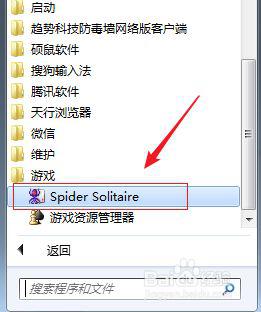
以上就是win7下载蜘蛛纸牌的方法,需要在安装蜘蛛纸牌的话,可以按上面的方法来进行操作。
win7怎么在电脑上安装蜘蛛纸牌 window7怎么下载蜘蛛纸牌相关教程
- 蜘蛛纸牌win10如何安装 window10里的蜘蛛纸牌在哪
- win7电脑怎么装蜘蛛纸牌 蜘蛛纸牌win7电脑版怎么安装
- window10怎么安装蜘蛛纸牌游戏 window10为什么没有预装蜘蛛纸牌游戏
- win10没有纸牌游戏如何安装 win10没有纸牌游戏怎么安装
- win10纸牌游戏如何安装 Win10自带纸牌游戏怎么玩
- win10去掉软件图标小盾牌该怎么操作 windows10安装软件上有盾牌怎样去掉
- cad2010怎么在window7上安装 window7可以安装cad2010安装教程嘛
- win10安装的软件图标为什么显示个小盾牌 win10安装的软件图标显示小盾牌是怎么回事
- win7电脑怎么安装itunes软件 如何在电脑上安装itunes软件win7
- 电脑杂牌刷机按f几 杂牌机重装系统按f几
- 惠普品牌台式机如何用u盘装win7系统 惠普品牌台式机如何通过U盘安装Windows 7系统教程
- win10软件安装后图标显示盾牌怎么去掉 win10图标盾牌取消方法
- w8u盘启动盘制作工具使用方法 w8u盘启动盘制作工具下载
- 联想S3040一体机怎么一键u盘装系统win7 联想S3040一体机如何使用一键U盘安装Windows 7系统
- windows10安装程序启动安装程序时出现问题怎么办 Windows10安装程序启动后闪退怎么解决
- 重装win7系统出现bootingwindows如何修复 win7系统重装后出现booting windows无法修复
系统安装教程推荐
- 1 重装win7系统出现bootingwindows如何修复 win7系统重装后出现booting windows无法修复
- 2 win10安装失败.net framework 2.0报错0x800f081f解决方法 Win10安装.NET Framework 2.0遇到0x800f081f错误怎么办
- 3 重装系统后win10蓝牙无法添加设备怎么解决 重装系统后win10蓝牙无法搜索设备怎么解决
- 4 u教授制作u盘启动盘软件使用方法 u盘启动盘制作步骤详解
- 5 台式电脑怎么用u盘装xp系统 台式电脑如何使用U盘安装Windows XP系统
- 6 win7系统u盘未能成功安装设备驱动程序的具体处理办法 Win7系统u盘设备驱动安装失败解决方法
- 7 重装win10后右下角小喇叭出现红叉而且没声音如何解决 重装win10后小喇叭出现红叉无声音怎么办
- 8 win10安装程序正在获取更新要多久?怎么解决 Win10更新程序下载速度慢怎么办
- 9 如何在win7系统重装系统里植入usb3.0驱动程序 win7系统usb3.0驱动程序下载安装方法
- 10 u盘制作启动盘后提示未格式化怎么回事 U盘制作启动盘未格式化解决方法
win10系统推荐
- 1 番茄家园ghost win10 32位官方最新版下载v2023.12
- 2 萝卜家园ghost win10 32位安装稳定版下载v2023.12
- 3 电脑公司ghost win10 64位专业免激活版v2023.12
- 4 番茄家园ghost win10 32位旗舰破解版v2023.12
- 5 索尼笔记本ghost win10 64位原版正式版v2023.12
- 6 系统之家ghost win10 64位u盘家庭版v2023.12
- 7 电脑公司ghost win10 64位官方破解版v2023.12
- 8 系统之家windows10 64位原版安装版v2023.12
- 9 深度技术ghost win10 64位极速稳定版v2023.12
- 10 雨林木风ghost win10 64位专业旗舰版v2023.12